要访问 CityEngine 中的教程,请单击帮助 > 下载教程和示例…。 在选择教程或示例后,系统会自动下载工程并将其添加到工作空间。
第 1 部分:面建模
在本教程中,我们将使用面建模工具来创建一个简单的房屋。
-
- 在导航器中,双击教程文件夹中的 14A_Basic_1.cej 以打开初始工程。
- 选择面形状创建工具。
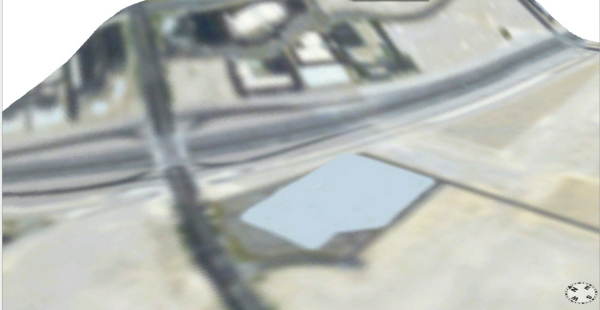
- 在视窗中单击,以将第一点设置在白色轮廓的左下角处。
- 移动鼠标以预览线。
捕捉完成时将出现橙色虚线。
-
- 查找到顶部的捕捉线,然后单击轮廓左上方的点。

- 移动鼠标,然后找到 90 度捕捉线。
- 查找到顶部的捕捉线,然后单击轮廓左上方的点。
该捕捉的当前线和上一条线之间会出现一个小弧。
- 单击以设置第三点。
- 对第四点执行相同的操作。
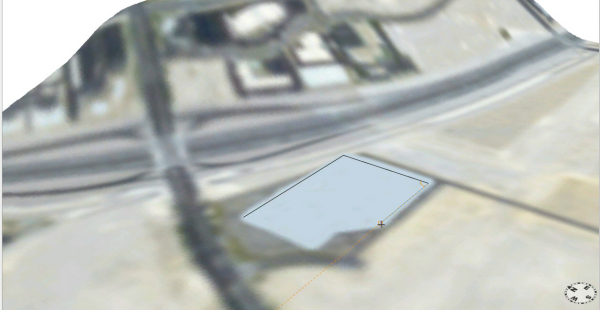
- 遵循形状轮廓,然后单击以设置第五点。
- 对于最后一点,找到平行捕捉线(用小平行线符号显示)与从第一点开始的 90 度捕捉线之间的交叉点。
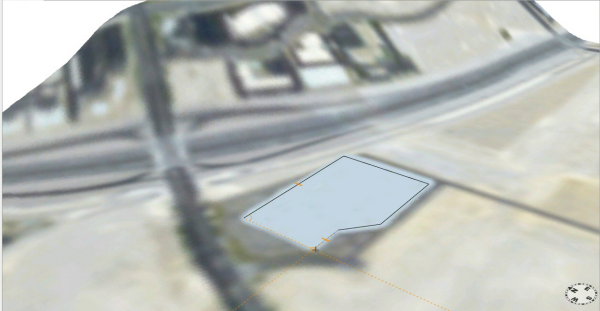
- 再次单击第一点以完成形状。
- 要创建 3D 房屋,请将鼠标悬停在面的上方。

- 单击橙色控点并按住鼠标。 向上拖动橙色控点。
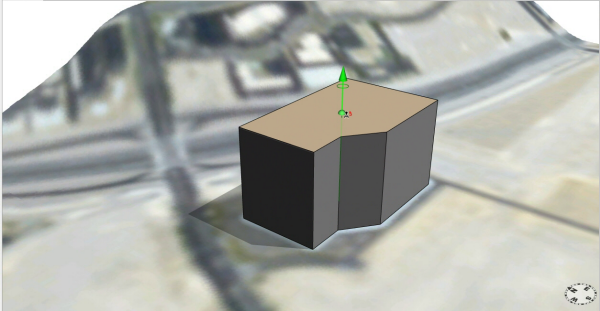
- 背面部分的分割:将鼠标悬停在边的上方,单击并转至与边捕捉结合的平行捕捉,然后再次单击。
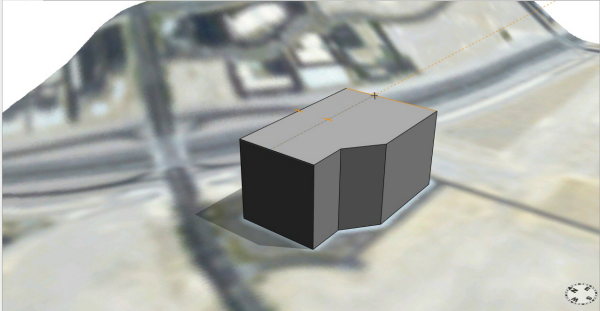
- 将鼠标悬停在面的上方并将其向上拖动。
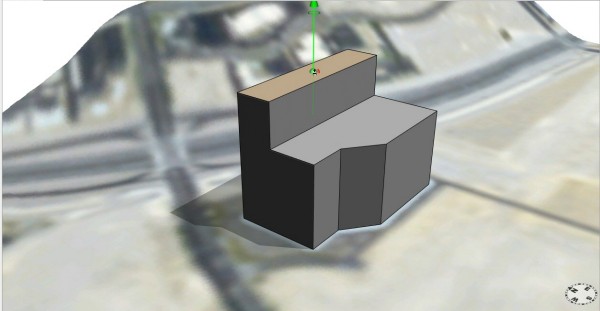
- 要创建屋顶,请用分割上一个面的方法来分割正面的面。 然后,将鼠标悬停在边的上方。 一个橙色控点随即出现。 将其向上拖动,直至捕捉到面为止。
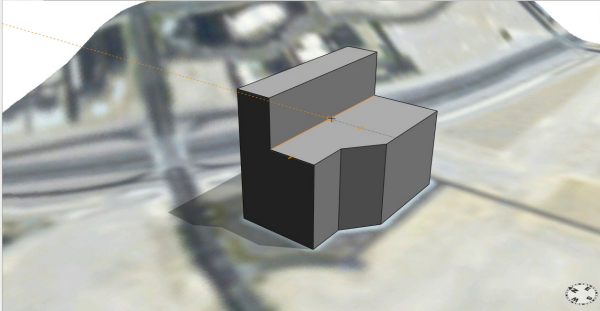
- 要拉出屋顶,请先选择矩形形状创建工具。 捕捉到拐角并单击,然后捕捉到边并再次单击。
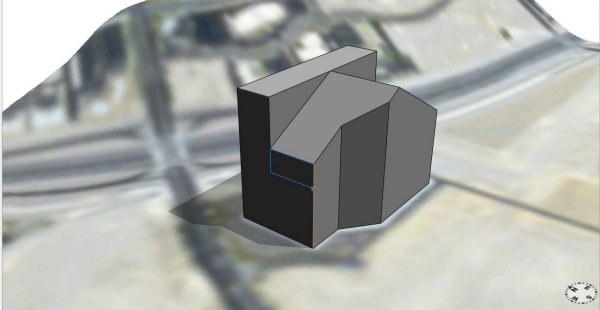
- 然后请拖出该面。 根据您所偏好的屋顶样式,您可以沿绿色或蓝色箭头进行拖动。 现在请使用蓝色。
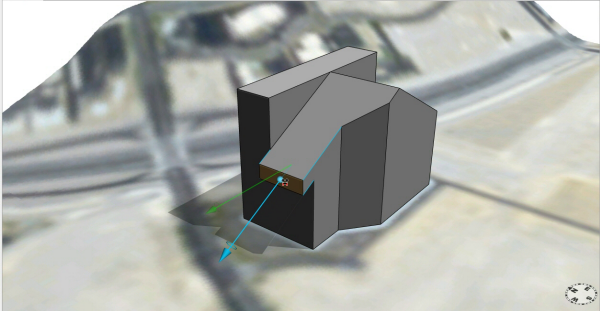
- 要创建车库,请先绘制一个矩形。 然后将其拖出。

- 绘制另外一个矩形,将其稍微向内拖动。
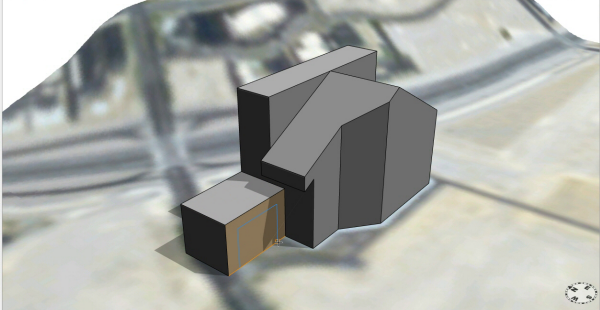
- 现在,创建一个门:绘制一个矩形并将其向内拖动。
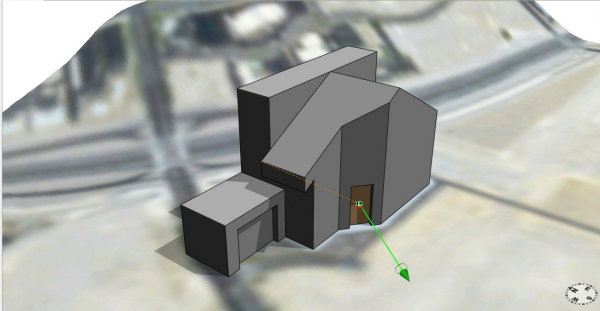
- 旋转照相机,以便从上方俯瞰房屋。 单击拐角并跟随捕捉线,直至出现顶部的捕捉线为止。
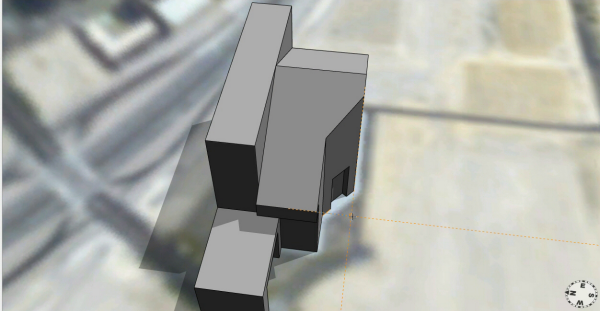
- 单击,然后再次单击另一个拐角以完成该面。
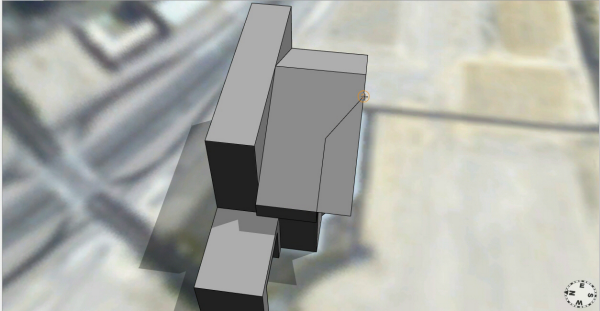
第 2 部分:纹理
现在形状已经完成,我们来为其添加纹理。 您可以继续处理您的场景,也可以打开参考 14A_Basic_2.cej。
-
- 单击选择工具,然后单击房屋。
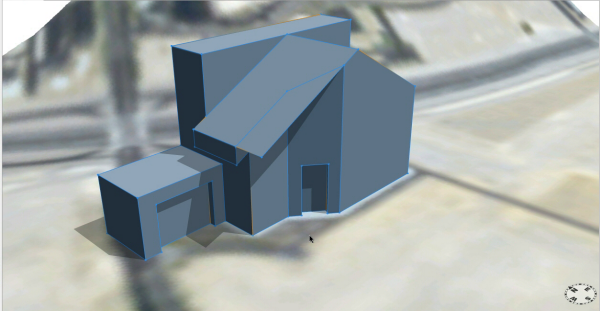
- 打开纹理工具。 单击浏览,然后选择 wall_stones 纹理。
- 单击选择工具,然后单击房屋。
您可以在本教程的资产文件夹中找到它。
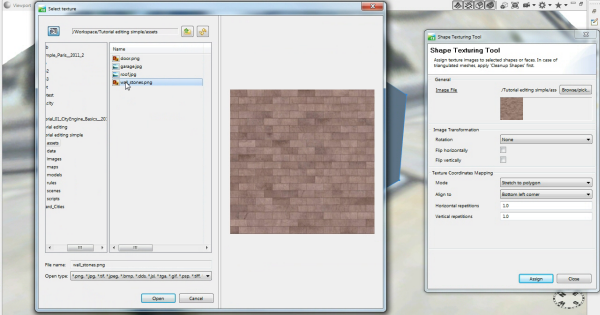
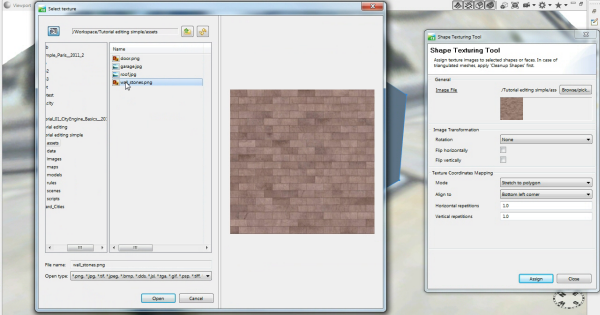
- 双击以将其打开。 要获得统一的纹理,请选择模式尺寸和分配。 要将砖块设置得小一些,请将宽度和高度设置为 10。
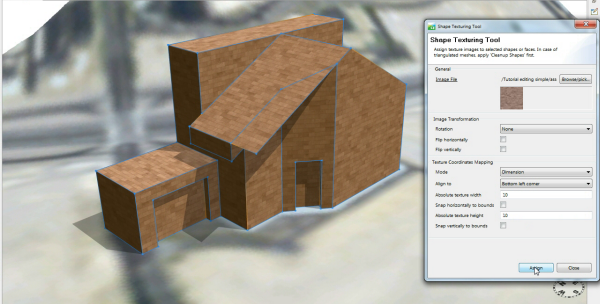
- 现在请选择所有屋顶。 双击第一个面,然后按住“控制”并单击其他面。
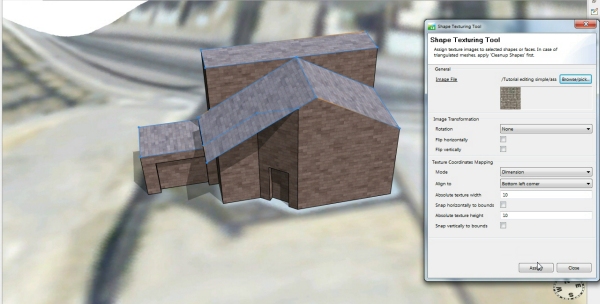
- 浏览屋顶纹理,然后单击分配。
- 对于门,请选取门纹理。 将模式设置为拉伸至面,以使纹理适合该门,然后单击分配。
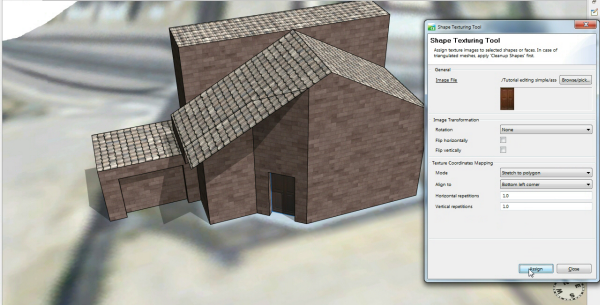
- 使用车库纹理对车库执行相同的操作。 房屋现在已完全完成。

注:
您现在仍然可以拖动所有面和边。 纹理会自动适应新的尺寸。
声明:本站所有文章,如无特殊说明或标注,均为本站原创发布。任何个人或组织,在未征得本站同意时,禁止复制、盗用、采集、发布本站内容到任何网站、书籍等各类媒体平台。如若本站内容侵犯了原著者的合法权益,可联系我们进行处理。





